快影游戏色度抠图教程
色度抠图主要是基于颜色的差异来进行图像分割的。它通过分析图像中不同区域的颜色信息,将具有相似颜色的部分识别为一个整体,从而实现抠图效果。快影作为一款功能强大的视频编辑软件,其内置的色度抠图功能为用户提供了更加便捷、高效的抠图体验。下面,我们就来详细介绍一下如何使用快影的色度抠图功能。

快影色度抠图怎么用?
1、打开快影,选择【剪辑】选项,如下图所示。
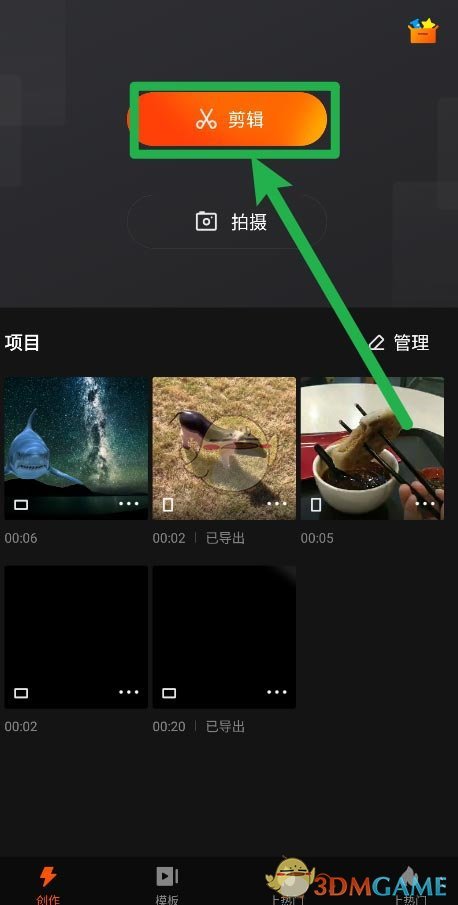
2、然后在素材库中,找到【背景素材】,如下图所示。

3、接着选择底部中间的【画中画】,添加绿幕素材,如下图所示。
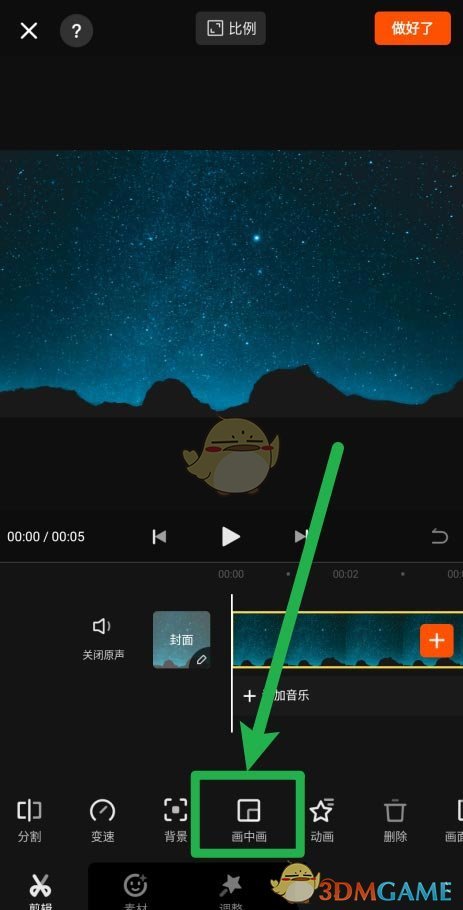
4、选择底部的【色度抠像】,如下图所示。
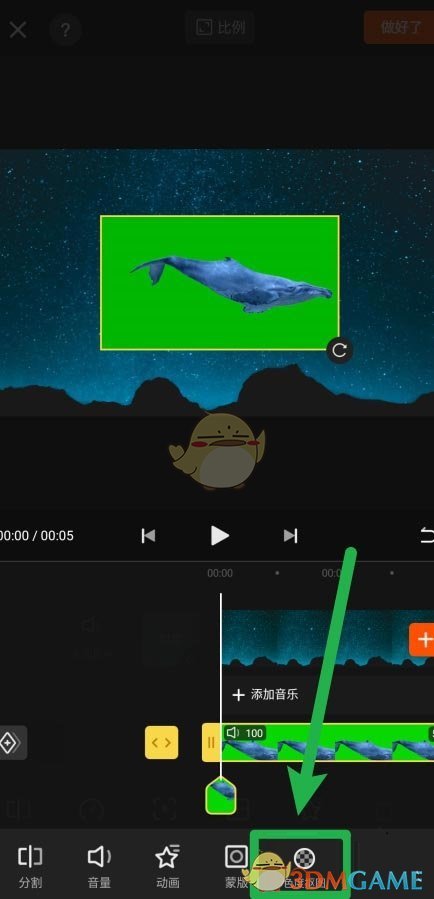
5、调节【强度】为15,【阴影】为0即可,如下图所示。
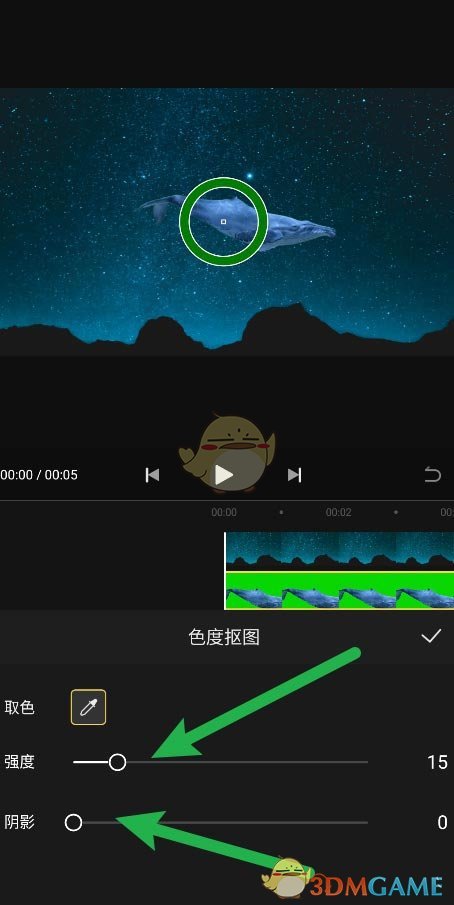
以上就是小编带来的快影色度抠图怎么用?快影色度抠图教程,更多相关资讯教程,请关注虫虫助手。
相关攻略
倒放功能是一个非常受欢迎的工具,因为它能够创造出一些有趣和独特的视觉效果。快影作为一款功能强大的视频编辑软件,自然也提供了倒放功能。那么,快影倒放在哪里呢?可能有的小伙伴还不太清楚。下面,我们就来一步步教你找到并使用这个功能。

快影倒放在哪里?
1、打开快影后,在素材栏中找到需要编辑的视频素材,点击导入
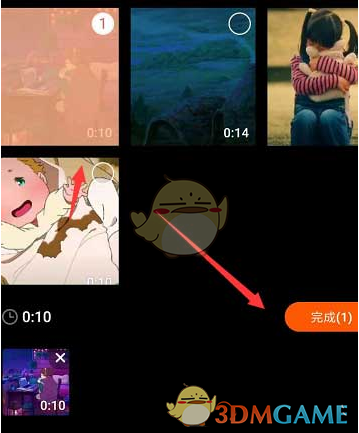
2、将视频添加到编辑面板中后,找到剪辑属性
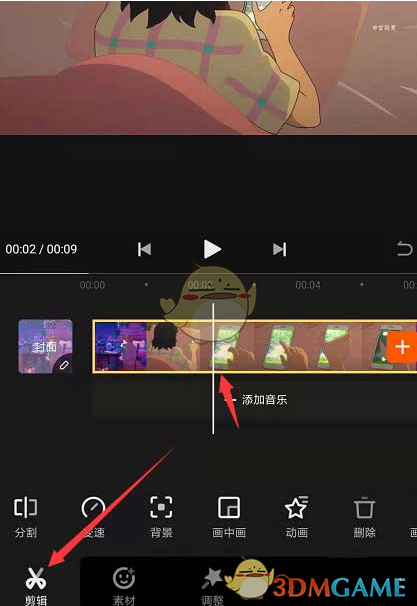
3、在上方扩展栏中,可找到倒放属性
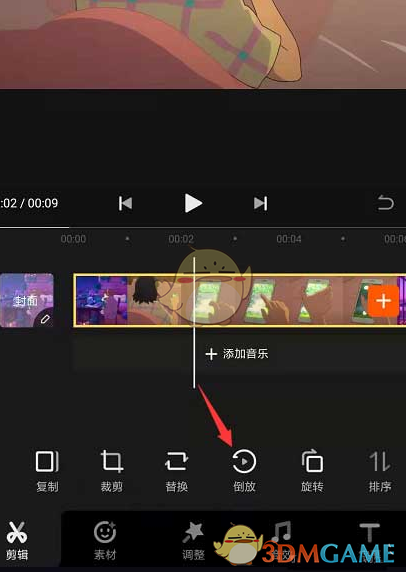
4、点击应用后,可将整个视频添加倒放样式
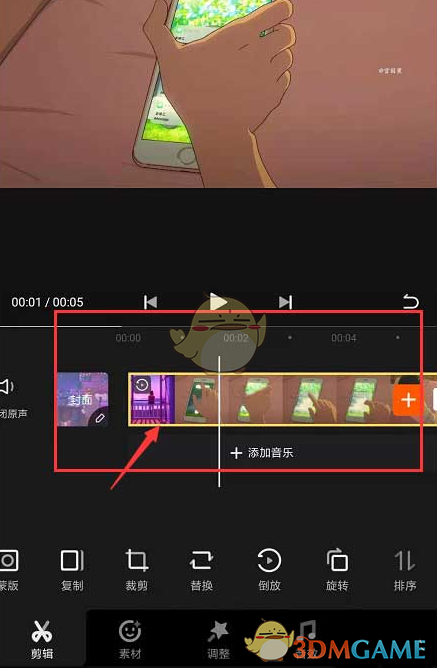
5、如果视频片段过长时,可先将其分割为片段,然后再将选择倒放属性。
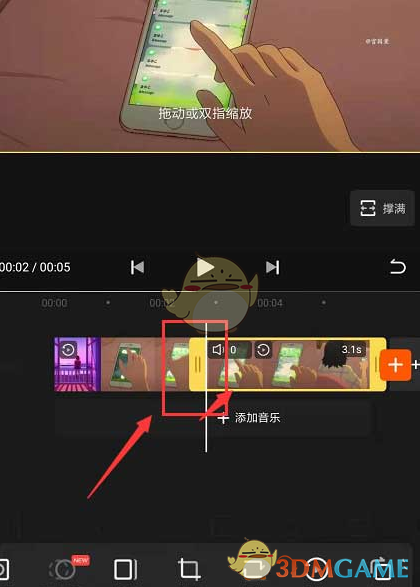
以上就是小编带来的快影倒放在哪里?快影倒放功能使用教程,更多相关资讯教程,请关注虫虫助手。










